Excel表格快速篩選出包含某個字的方法教程
時間:2023-05-30 11:59:35作者:極光下載站人氣:3606
excel表格是很多小伙伴都在使用的一款軟件,在其中我們有時候會需要快速篩選出指定內容進行編輯操作,比如有時候我們會需要篩選包含某個字詞的數據,小伙伴們知道具體該如何進行操作嗎,其實操作方法是非常簡單的。我們只需要進行幾個非常簡單的操作步驟就可以實現想要的篩選效果了。在Excel表格中選中表頭后,按Ctrl+shift+L鍵調出篩選下拉箭頭,點擊后選擇“文本篩選”,接著點擊“包含”并輸入指定文字進行篩選就可以了。接下來,小編就來和小伙伴們分享具體的操作步驟了,有需要或者是有興趣了解的小伙伴們快來和小編一起往下看看吧!
操作步驟
第一步:雙擊打開需要篩選指定內容的Excel表格;
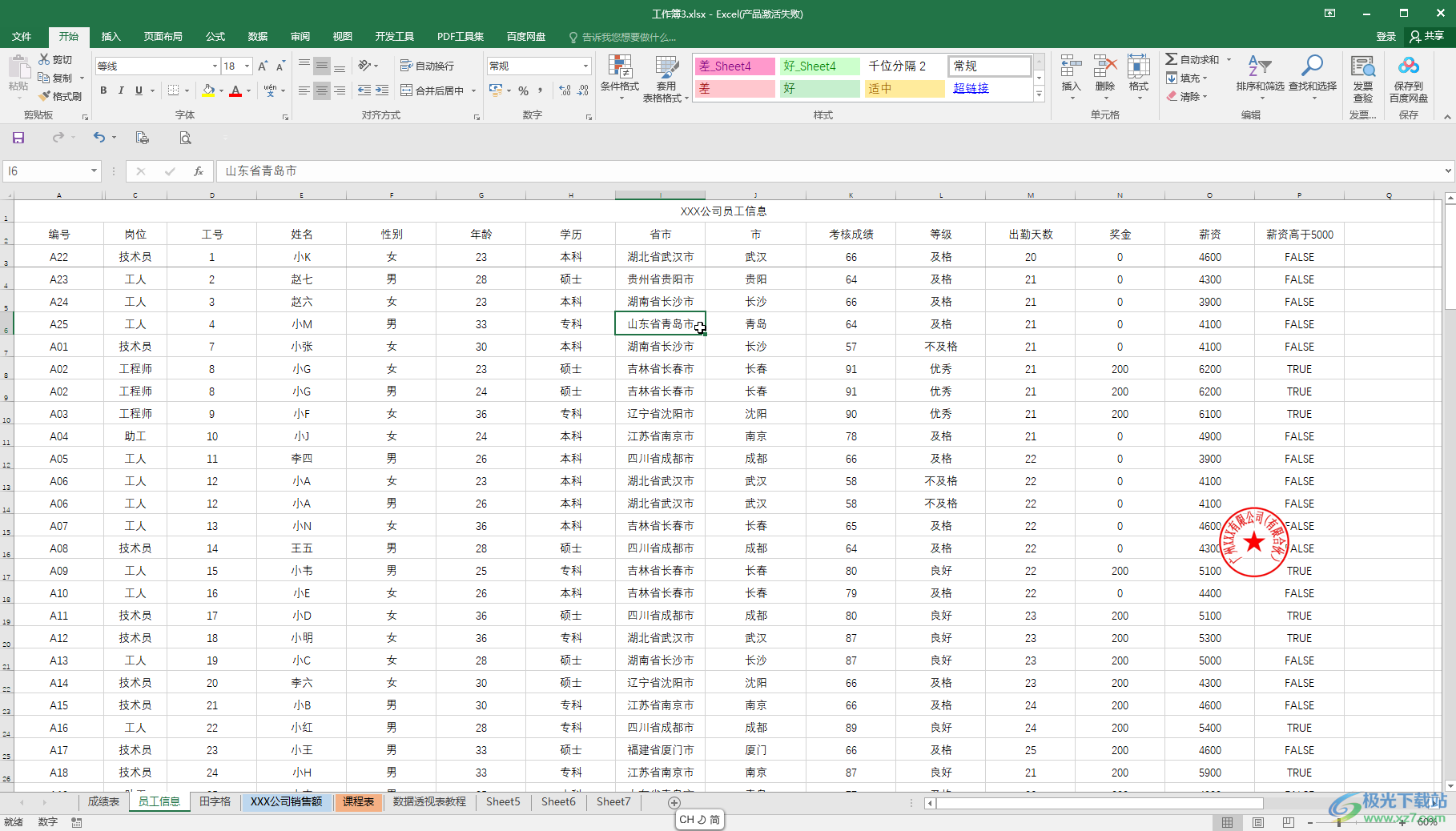
第二步:選中表頭內容后按Ctrl+shift+L鍵,或者在“開始”選項卡中點擊“排序和篩選”——“篩選”,或者在“數據”選項卡中點擊“篩選”按鈕調出篩選的下拉箭頭;
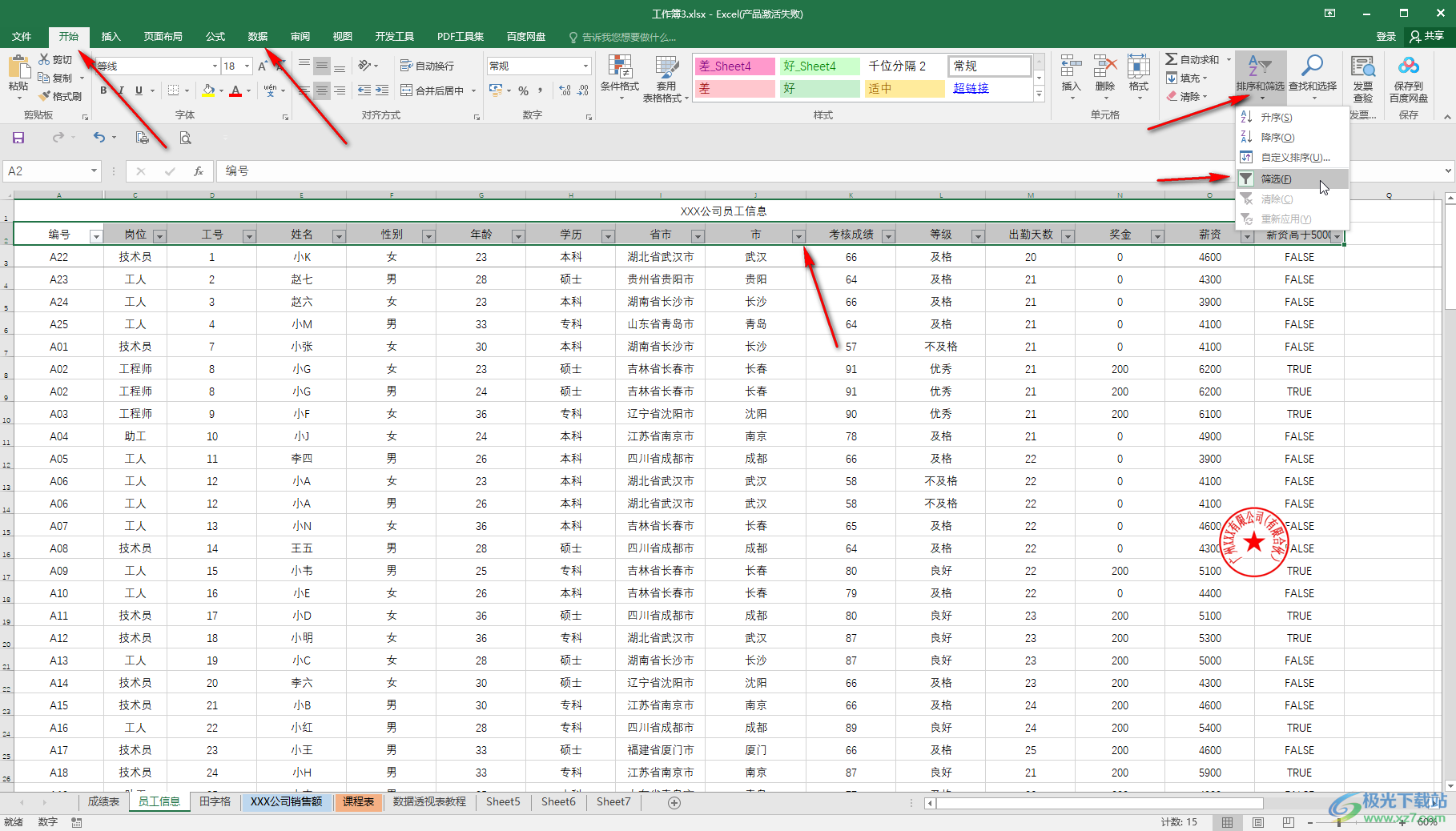
第三步:點擊文本列的下拉箭頭后點擊“文本篩選”——“包含”;
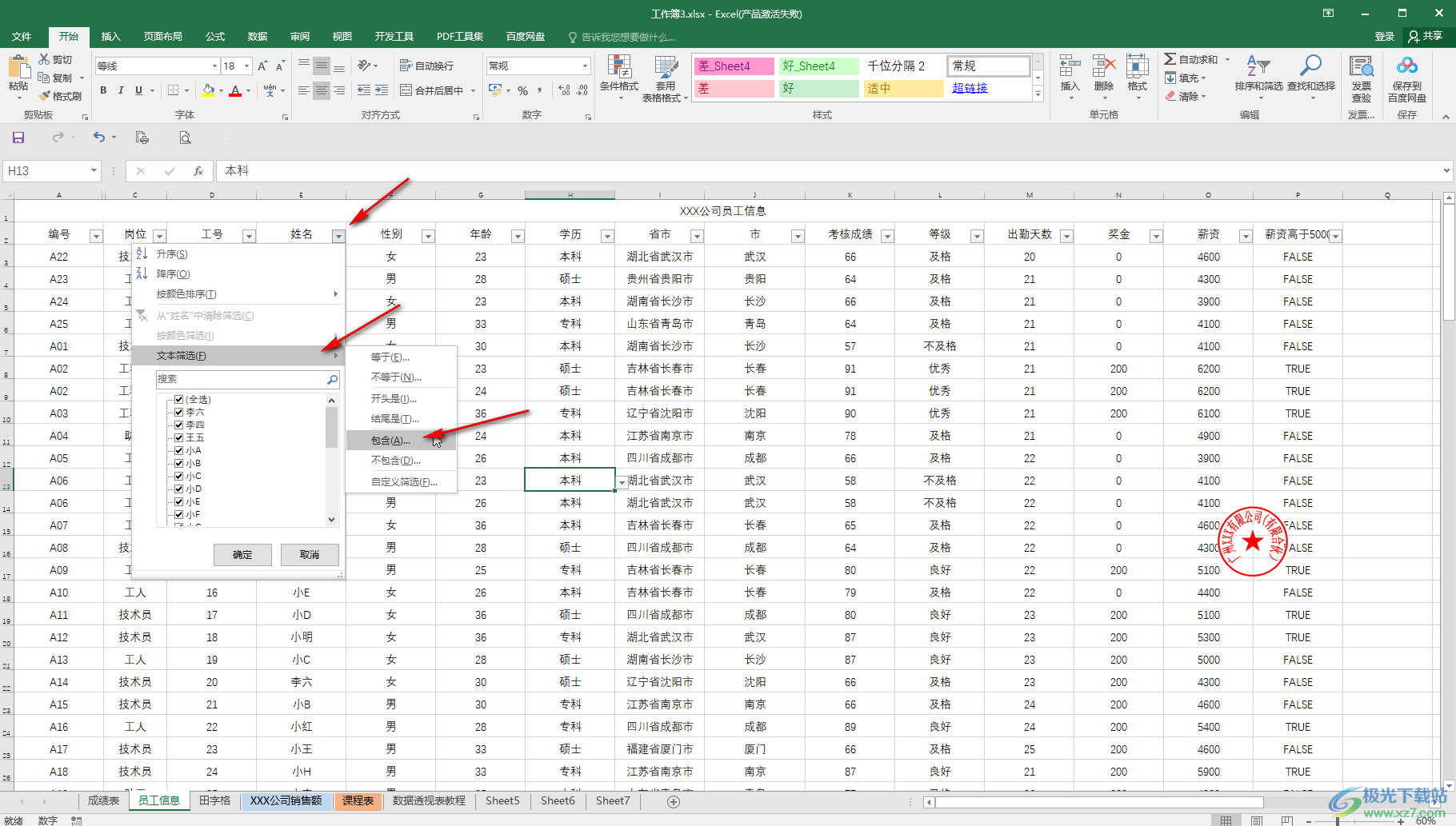
第四步:在打開的窗口中點擊輸入需要的指定文字或者詞語,如果有需要還可以點擊設置與條件、或條件,然后點擊確定;
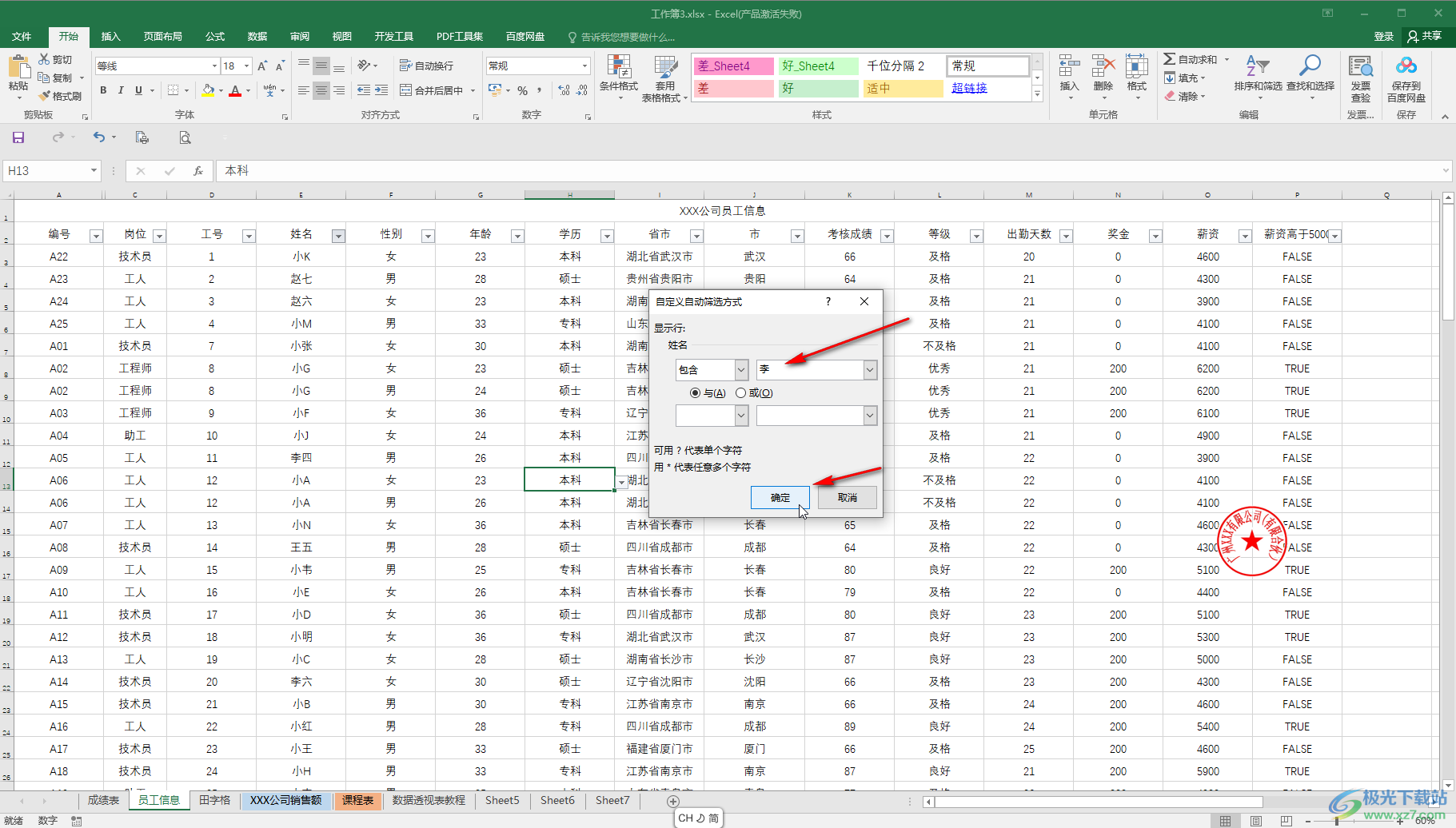
第五步:就可以看到篩選結果了。
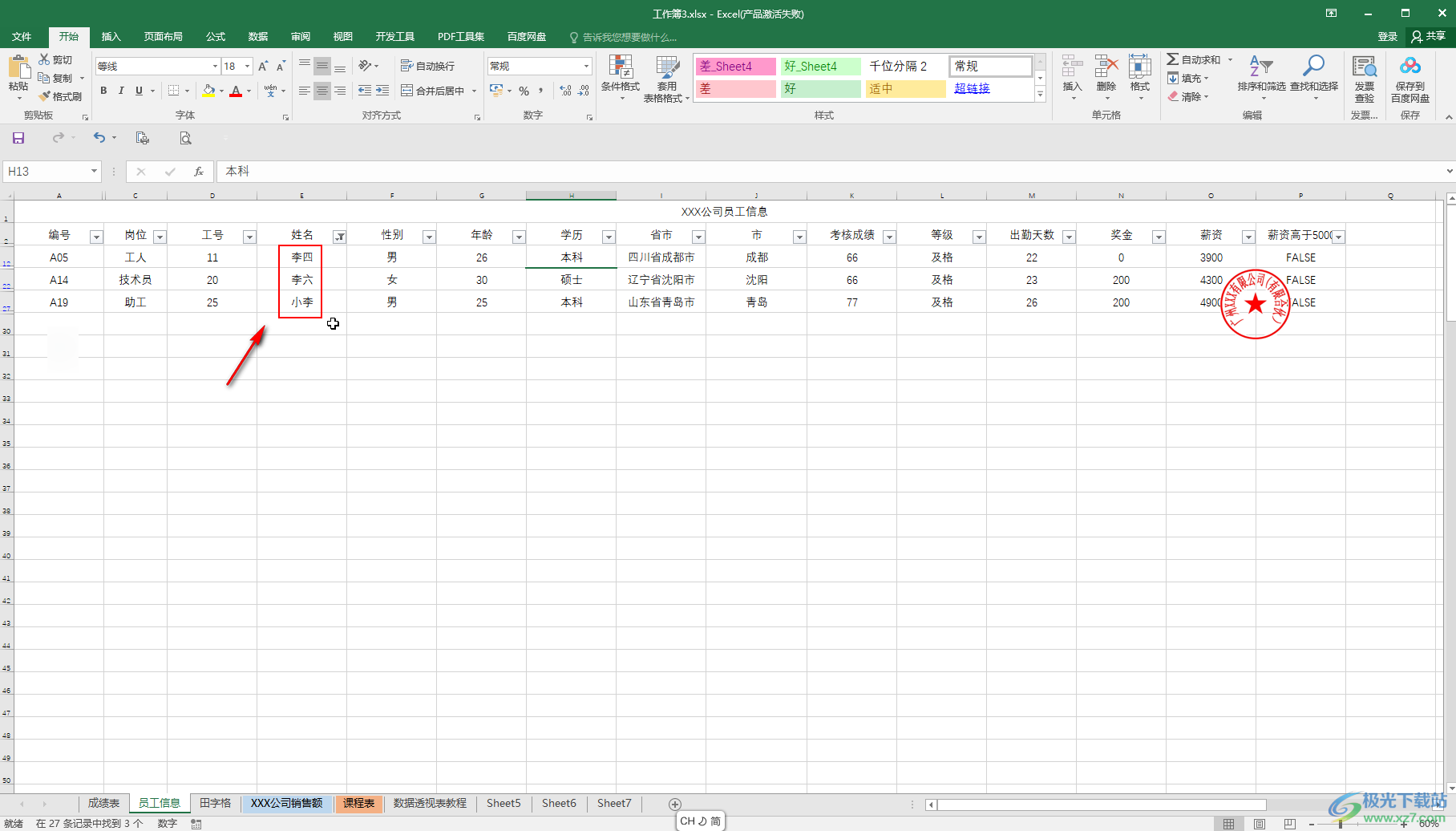
以上就是Excel表格中快速篩選出包含指定文字的方法教程的全部內容了。如果有需要我們還可以點擊篩選開始是某字,結尾是某字,不包含某字的指定內容,如果我們點擊數字列的下拉箭頭后還可以使用“數字篩選”功能進行操作,小伙伴們可以打開自己的Excel表格后根據實際需要進行篩選操作。

大小:60.68 MB版本:1.1.2.0環境:WinAll, WinXP, Win7
- 進入下載
相關推薦
相關下載
熱門閱覽
- 1百度網盤分享密碼暴力破解方法,怎么破解百度網盤加密鏈接
- 2keyshot6破解安裝步驟-keyshot6破解安裝教程
- 3apktool手機版使用教程-apktool使用方法
- 4mac版steam怎么設置中文 steam mac版設置中文教程
- 5抖音推薦怎么設置頁面?抖音推薦界面重新設置教程
- 6電腦怎么開啟VT 如何開啟VT的詳細教程!
- 7掌上英雄聯盟怎么注銷賬號?掌上英雄聯盟怎么退出登錄
- 8rar文件怎么打開?如何打開rar格式文件
- 9掌上wegame怎么查別人戰績?掌上wegame怎么看別人英雄聯盟戰績
- 10qq郵箱格式怎么寫?qq郵箱格式是什么樣的以及注冊英文郵箱的方法
- 11怎么安裝會聲會影x7?會聲會影x7安裝教程
- 12Word文檔中輕松實現兩行對齊?word文檔兩行文字怎么對齊?
網友評論